Формат PDF предназначен для обмена данными. Особенностью PDF-файлов является то, что их можно защитить. В настоящее время PDF является стандартным форматом документов для бизнеса. Однако многие люди по-прежнему хотят редактировать документы с помощью более привычных программ, таких как Office или другое программное обеспечение, что может стать проблемой при работе с PDF-файлами. Именно поэтому многие люди испытывают необходимость в конвертировании PDF-файлов и ищут лучший PDF-конвертер для Mac. В этой статье мы рассмотрим, проанализируем и перечислим 12 лучших конвертеров PDF для Mac.
12 лучших программ для конвертирования PDF для macOS (включая macOS 11)
1. PDFelement
Одним из лучших конвертеров PDF для Mac является PDFelement для Mac. Она помогает максимально повысить производительность и пользуется доверием более 350 000 профессионалов в бизнес сфере по всему миру. Для преобразования документов PDFelement дает вам возможность конвертировать PDF-файлы во многие другие типы файлов, включая форматы Microsoft Office, изображения, текст, HTML и т.д.

Wondershare PDFelement - Интеллектуальные PDF-решения, упрощенные с помощью ИИ
Преобразование стопок бумажных документов в цифровой формат с помощью функции распознавания текста для лучшего архивирования.
Различные бесплатные PDF-шаблоны, включая открытки с пожеланиями на день рождения, поздравительные открытки, PDF-планировщики, резюме и т.д.
Редактируйте PDF-файлы, как в Word, и легко делитесь ими по электронной почте, с помощью ссылок или QR-кодов.
ИИ-Ассистент (на базе ChatGPT) напишет, отредактирует и переведет ваш контент, чтобы сделать его прекрасным и особенным.
Среди преимуществ - гибкие возможности объемного лицензирования, специальные скидки для образовательных и некоммерческих организаций, а также надежная техническая поддержка, оказывающая помощь 24 часа в сутки 7 дней в неделю. Кроме того, программа поддерживает последнюю версию macOS 11 Big Sur. PDFelement поставляется с рядом функций, которые специально разработаны для упрощения ваших задач. Версия Pro включает в себя еще больше инструментов для редактирования PDF, в том числе OCR технология, а также возможности пакетной обработки. Кроме того, он включает редактирование текста/изображений и некоторые расширенные инструменты создания форм.
Преимущества использования PDFelement:
- Он включает в себя простое меню и легкий доступ для внесения изменений. Вы сможете легко управлять страницами.
- Конвертирование PDF для Mac почти для всех приложений MS Office.
- Быстрый процесс конвертации с коэффициентом конверсии почти 100 страниц в минуту.
- Возможность редактирования аналогичная Microsoft Word.
- Защита паролем и подписями для безопасности ваших PDF-файлов. i>
- Позволяет использовать электронные подписи и шифрование файлов паролем.
- Включает в себя понятный интерфейс и многочисленные опции поддержки, которые сделают программное обеспечение чрезвычайно простым в освоении и использовании.
2. Adobe ® Acrobat ® DC Pro
Компания Adobe была основателем формата PDF, и это один из лучших конвертеров PDF для Mac. Adobe ® Acrobat ® DC Pro поставляется с сенсорным интерфейсом и новым онлайн-сервисом document cloud, который предоставляет вам доступ к файлам через мобильные приложения и веб-браузеры.
Новая версия может быть простой для понимания, но услуга подписки сложнее. В принципе, если у вас уже есть подписка на Creative Cloud, вы получите DC без дополнительной платы. Вы можете купить подписку, и есть вариант бессрочного лицензирования.

Плюсы:
- Программа включает в себя множество дополнительных функций.
- Создание и объединение PDF-файлов еще никогда не было таким простым.
- Вы можете удалять или добавлять страницы в существующий PDF-файл.
Минусы:
- Окно со списком, появляющееся при открытии программы или закрытии PDF-файла, может вызывать недовольство.
- OCR запускается автоматически, даже если вы не хотите выполнять OCR для вашего файла.
- Нельзя заменить изображение в режиме редактирования PDF, чтобы оно появилось на том же месте и в том же положении.
- Служба поддержки Adobe не удовлетворительна
Цена: $155,88 в год за Standard или $179,88 в год за Pro
Получите лучшую альтернативу Adobe Acrobat DC Pro по гораздо более низкой цене:

![]() Работает на основе ИИ
Работает на основе ИИ
3. Adobe® Acrobat® XI Pro для Mac
Adobe® Acrobat® XI - еще один конвертер PDF для Mac от Adobe, но его поддержка была прекращена. Это означает, что компания больше не будет предоставлять обновления безопасности и исправления ошибок. Из-за этого Adobe Acrobat Pro XI может показаться немного устаревшим, поскольку сейчас он стал гораздо больше, чем просто инструмент для конвертирования PDF. Нажмите здесь, чтобы выбрать лучшие альтернативы программе Adobe Acrobat.

Плюсы:
- Он обладает отличными возможностями объединения, а также возможностью предварительного просмотра большинства документов и их перестановки.
- Adobe Acrobat Pro XI позволяет создавать электронные подписи.
Минусы:
- Цена очень высока по сравнению с другими вариантами.
- Служба поддержки клиентов Adobe не соответствует необходимым требованиям.
Цена: £453, апгрейд от £194
4. Nuance PDF Converter для Mac
Nuance PDF Converter для Mac предоставляет пользователям Mac множество доступных функций, связанных с конвертированием PDF. Конвертер PDF для Mac разработан для повышения производительности и легкого преобразования различных форматов в PDF. Кроме того, он оснащен множеством других практичных функций для безбумажной работы.
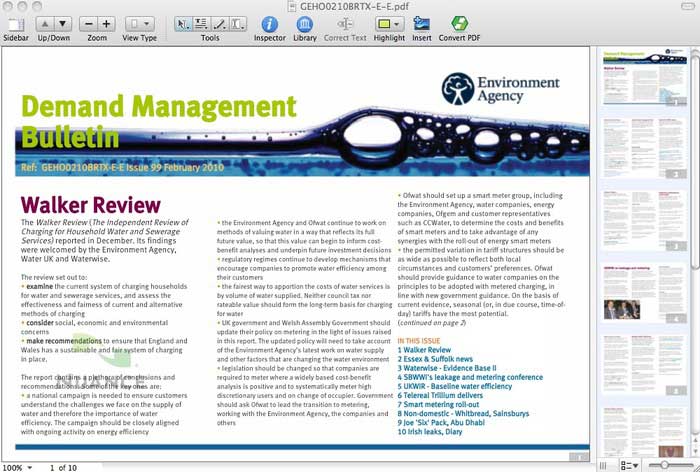
Плюсы:
- Преобразование PDF-файлов в документы Microsoft Office, которые будут полностью поддерживаться iWork.
- Также позволяет конвертировать PDF в редактируемый формат с помощью OCR.
- Позволяет редактировать и обмениваться PDF-документами в небезопасной среде.
Минусы:
- Не предлагает инновационных возможностей редактирования.
Цена: $179
5. PDF Expert
Это один из самых быстрых конвертеров PDF для Mac на рынке. Однако PDF Expert не перенасыщен функциями, хоть он и легко справляется с поставленной задачей. Вы можете найти нужную информацию одним щелчком мыши, не копаясь в множестве функций. Эта программа отлично подходит для синхронизации PDF с Dropbox и другими облачными сервисами. Вы даже можете хранить файлы в автономном режиме. Как программа для работы с PDF она практически идеальна, но один из ее самых больших недостатков - отсутствие функции конвертирования.

Плюсы:
- Он поставляется по относительно низкой цене по сравнению с другими продуктами.
- Имеет все необходимые базовые функции с простым интерфейсом.
- Включает индексацию для более быстрого и удобного поиска.
Минусы:
- Отсутствие функции конвертирования.
- Использование Apple Pencil не такое удобное, как хотелось бы некоторым. Необходимо сделать дополнительный шаг (коснуться экрана), чтобы приложение распознало, что вы хотите рисовать или писать.
Цена: $79.99
Используйте лучшую альтернативу PDF Expert с теми же возможностями:

![]() Работает на основе ИИ
Работает на основе ИИ
6. Foxit Phantom
Foxit Phantom PDF - это отличное программное обеспечение для конвертирования PDF, которое может работать с несколькими языками. Foxit Phantom PDF позволяет редактировать, аннотировать и конвертировать PDF-файлы. Знакомый интерфейс позволяет легко освоить программу. А благодаря своим многоязычным возможностям Foxit идеально подходит для международных компаний.
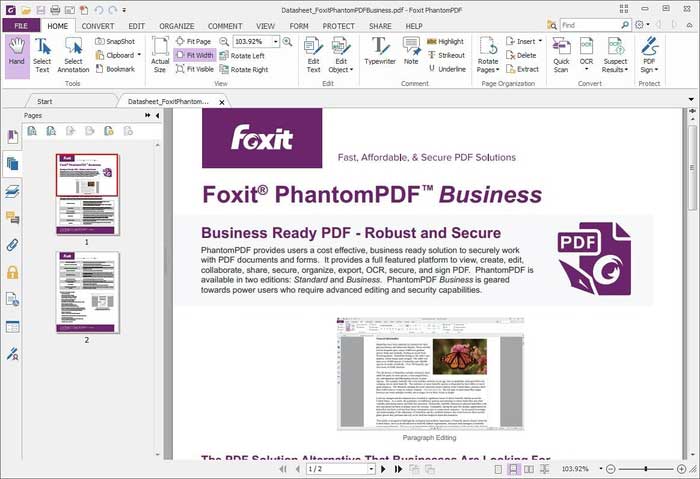
Плюсы:
- Имеет широкую палитру функций редактирования.
- Вы можете объединить несколько документов PDF в один и переставлять страницы.
Минусы:
- Есть небольшая трудность в обучении.
- Поддержка очень долго отвечает на сообщения.
- Отсутствие комплексной сети поддержки.
- Вы должны загрузить модуль для технологии OCR.
Цена: $9 в месяц или $139 единоразово
7. Preview для Mac
Это конвертер PDF, который Apple установила в macOS в качестве приложения по умолчанию. С помощью Preview вы можете редактировать и просматривать изображения в дополнение к PDF-файлам. Это базовый редактор PDF, но он обладает гораздо более продвинутыми функциями. Например, с помощью программы можно ставить электронную подпись на документах, а также добавлять и редактировать гиперссылки в PDF-файле. Одной из уникальных функций является возможность подписывать документы с помощью веб-камеры.
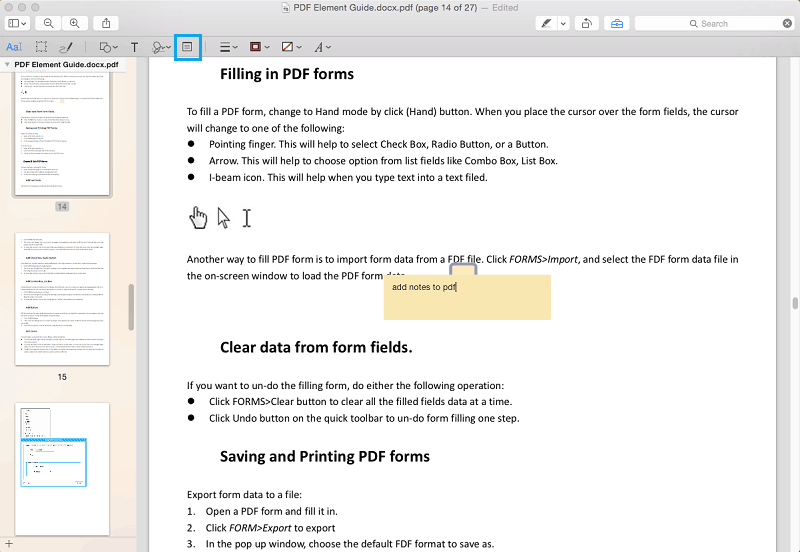
Плюсы:
- Предварительный просмотр выполняется чрезвычайно быстро. По сравнению с другими редакторами PDF, Preview выполнит работу быстрее.
- Возможность заполнения форм впечатляет.
- Процесс подписания с помощью веб-камеры очень хорош. Вы можете подписать лист бумаги, поднести его к веб-камере, и он превратится в высококачественную подпись, которую можно использовать для любой формы.
- Вы можете сохранить несколько подписей.
Минусы:
- Поддерживается только конвертирование из PDF в файлы изображений, такие как PNG и TIFF, но не в офисные файлы и т.д.
- Нет возможности подписывать документы с помощью трекпада.
- Отсутствие расширенных функций, таких как технология OCR.
Цена: Бесплатно
8. deskUNPDF для Mac
deskUNPDF для Mac - это чрезвычайно удобный и бесплатный PDF-конвертер для Mac OS X, который использует множество современных технологий для надежного и точного преобразования PDF-документов. Он позволяет читать, редактировать, конвертировать PDF-файлы и многое другое.
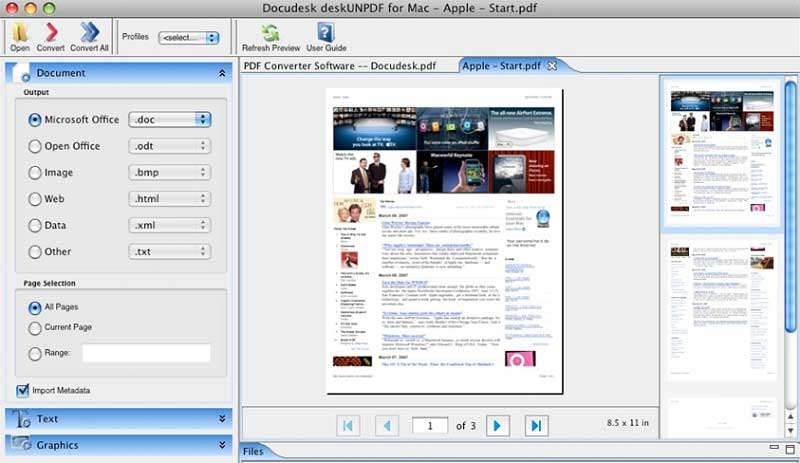
Плюсы:
- Конвертирует PDF-файлы в расширения MS Office, например, Excel, Word, PowerPoint и т.д.
- Включена технология OCR.
- Позволяет конвертировать множество PDF-файлов одновременно.
- Позволяет преобразовывать документы PDF в обычные текстовые документы.
Минусы:
- Это может привести к появлению необычных результатов форматирования.
Цена: Бесплатно
9. Enolsoft PDF to Text для Mac
Enolsoft PDF to Text для Mac - это мощный Mac PDF конвертер, который позволяет пользователям конвертировать PDF документы в Word, Excel, PPT, Epub, Image и т.д. Этот Mac PDF конвертер использует технологию OCR для конвертирования отсканированных PDF документов в редактируемые текстовые файлы, что избавляет вас от необходимости набирать текст вручную.
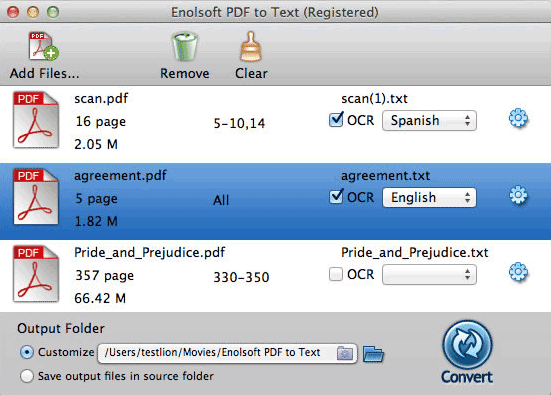
Плюсы:
- Оптическое распознавание символов (OCR) используется для точного конвертирования отсканированных PDF документов в Word, Excel, PPT, Epub, изображения и т.д.
- Быстрое преобразование страниц PDF в текстовые документы.
- Возможность выбора диапазона страниц в PDF-документе для конвертирования.
- Позволяет выполнять пакетное преобразование документов PDF.
Минусы:
- Невозможно отредактировать документы PDF.
- Не поддерживает возможность предварительного просмотра PDF-документов перед конвертированием.
Цена: $39.99
10. Solid PDF Converter
Основное внимание в этой программе уделяется пакетному конвертированию. Solid PDF Converter может пакетно конвертировать PDF-файлы из одного формата в другой. Он считается очень мощным конвертером PDF для macOS.
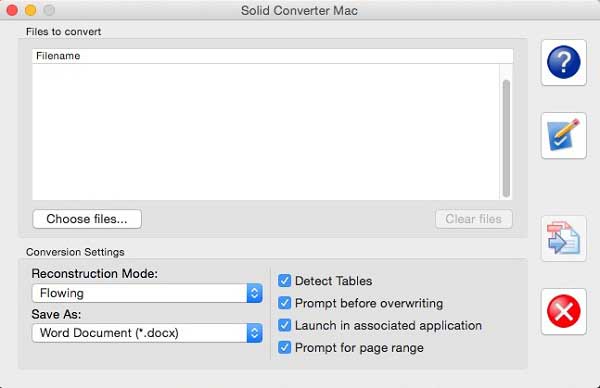
Плюсы:
- Идеально подходит для пакетного преобразования
- Удобный интерфейс
Минусы:
- Есть не так много возможностей для управления PDF-файлами.
11. Aiseesoft Mac PDF Converter Ultimate
Используя Aiseesoft Mac PDF Converter Ultimate, вы можете конвертировать PDF-файлы в текстовые, Word, Excel, ePub и HTML документы. В программе также предусмотрена функция сканирования, которая позволяет преобразовывать отсканированные изображения в PDF-файлы.
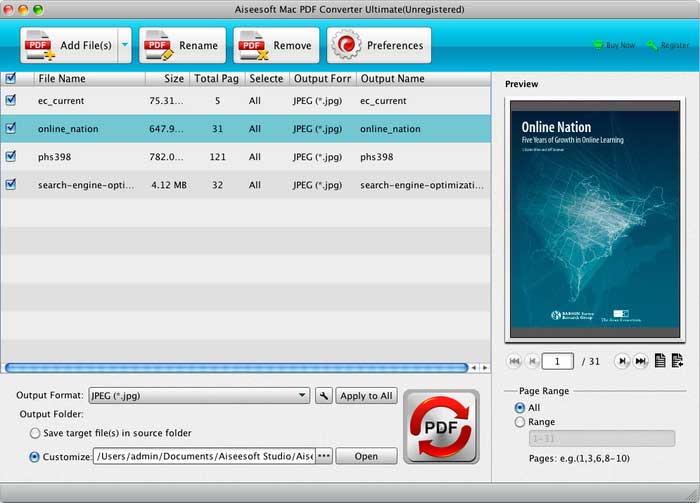
Плюсы:
- Обеспечивает быстрое преобразование с помощью пакетной обработки
- Отсканированные изображения можно сохранять в виде файлов PDF
- Полная совместимость с системами Mac
Минусы:
- Бесплатная версия недоступна
Цена: $65
12. Able2Extract PDF Converter
Это программное обеспечение может конвертировать PDF-файлы в форматы Word, Excel и PPT. Она полностью совместима со всеми системами Mac. С помощью этого приложения легко использовать и управлять PDF-файлами. Оно также доступно для Windows.
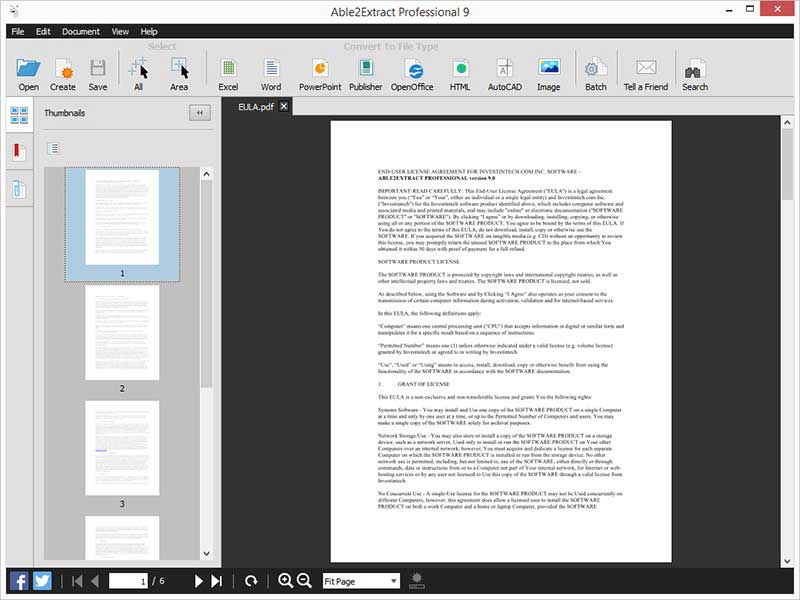
Плюсы:
- Совместимость с Mac
- Это быстрый и простой способ преобразования PDF-файлов в файлы Word
Минусы:
- Ограниченное количество конвертируемых форматов
Как использовать один из лучших конвертеров PDF для Mac
Шаг 1. Откройте PDF-файл в программе
Сначала загрузите последнюю версию PDFelement на свой Mac и запустите программу. Нажмите на кнопку "Открыть файл" и выберите файл, который вы хотите преобразовать в другие форматы.

Шаг 2. Редактирование PDF в соответствии с вашими потребностями (необязательно)
В PDFelement существует множество возможностей для редактирования текста и изображений. Просто нажмите кнопку "Текст" на левой панели инструментов, затем выберите текст или изображение, которое вы хотите отредактировать, и дважды нажмите на него. Вы также можете добавлять текст и изображения в PDF-файл.

Чтобы внести изменения в страницы, перейдите в правую колонку и выберите опцию "Упорядочить страницы" для редактирования страниц PDF.
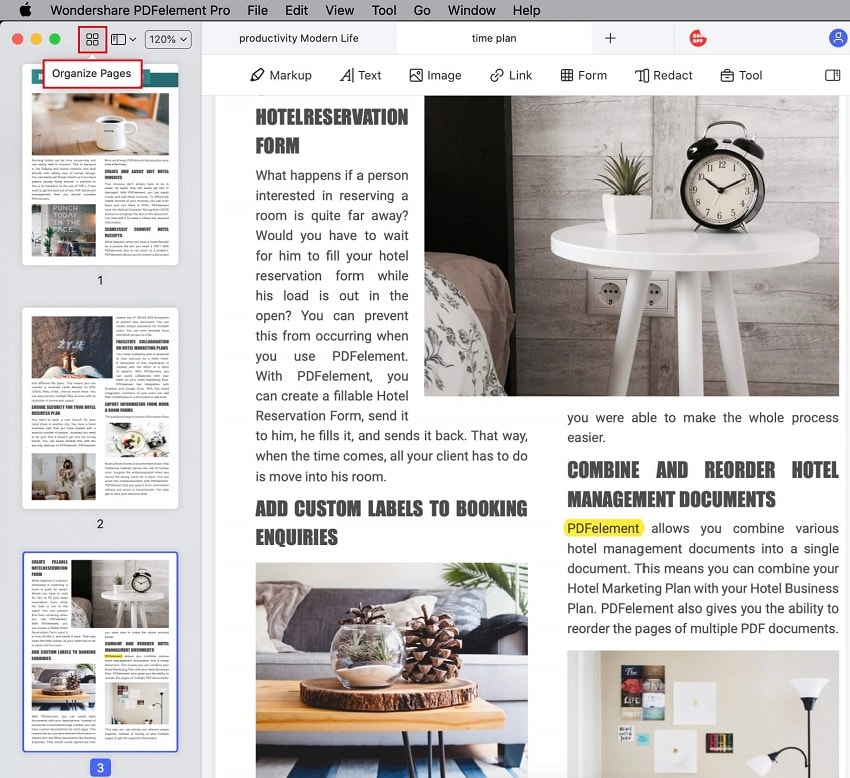
Шаг 3. Изменение PDF в другой формат
Преобразование PDF-файла - простая задача с PDFelement. После завершения редактирования файла PDF нажмите кнопку "Файл" > "Экспорт в" и выберите нужный формат.


![]() Работает на основе ИИ
Работает на основе ИИ
Советы: Если необходимо преобразовать партию файлов, попробуйте PDFelement для Mac. Затем вы можете нажать на "Инструмент" > " Пакетная обработка" на главной странице. Добавьте файлы, которые вы хотите конвертировать, во всплывающем диалоговом окне. После этого нажмите на кнопку "Применить", чтобы запустить процесс.
Бесплатные и онлайн инструменты для конвертирования PDF
Вы часто работаете с документами в формате PDF и ищете конвертер pdf для Mac в онлайн-режиме? Не стоит беспокоиться, существует множество профессиональных конвертеров PDF для Mac. Вот список бесплатных и онлайн-утилит для конвертирования pdf.
Решение 1: HiPDF
Занимая первое место в списке, HiPDF является одним из самых рейтинговых редакторов PDF. Как и все другие сервисы от Wondershare, он также имеет удобный интерфейс с многочисленными функциями для пользователей. Независимо от того, хотите ли вы конвертировать, сжать или отредактировать PDF документ , это лучший вариант. Вы можете конвертировать PDF документ в различные форматы. Ниже приведены шаги для этого;
Шаг 1: Откройте веб-сайт универсального онлайн-решения для работы с PDF HiPDF.
Шаг 2: Теперь выберите формат, в который нужно преобразовать документ PDF, и у вас появится возможность загрузить документ в формате PDF.
Шаг 3: После загрузки нажмите опцию "Конвертировать", а затем загрузите.
Решение2: SmallPDF.com
SmallPDF, продукт из Швейцарии, является одним из самых посещаемых онлайн-сервисов для работы с документами в формате PDF. Это отмеченная наградами компания, которая легко позволяет пользователям конвертировать PDF в различные форматы с помощью следующих шагов;
Шаг 1: Откройте веб-сайт SmallPDF и выберите нужный формат.
Шаг 2: Нажмите на синюю кнопку с надписью "Выберите файлы" и загрузите документ в формате PDF.
Шаг 3: Затем нажмите "Конвертировать" и загрузите преобразованный документ.
Решение 3: Solid PDF Converter
Для быстрого конвертирования и обработки документов вам всегда рекомендуется посетить Solid PDF Converter. Он позволяет конвертировать документы PDF в различные форматы и даже редактировать их. Ниже приведены шаги для этого;
Шаг 1: Откройте веб-сайт Solid PDF Converter или загрузите программу. Затем выберите формат.
Шаг 2: Загрузите документ в формате pdf в программу, нажмите "Конвертировать" и подождите.
Шаг 3: Как только PDF будет преобразован в нужный формат, проверьте его и сохраните в нужном месте.
Решение 4: FreePDFconverter.com
Он считается одним из лучших бесплатных конвертеров PDF с отличными функциями безопасности. Онлайн-сервис обладает функцией универсального конвертирования. Чтобы сохранить конфиденциальность вашей информации, программа автоматически удаляет ваши файлы. Независимо от того, нужен ли вам онлайн-конвертер Mac Pages в PDF, это лучшее решение для вас. Ниже описаны шаги для конвертирования документа PDF;
Шаг 1: Откройте FreePDFconverter.com и выберите файлы.
Шаг 2: Загрузите файл с настольного компьютера или любой другой онлайн-платформы, например Google Drive, OneDrive или любой другой. Нажмите на красную кнопку "Выбрать файл".
Шаг 3: После загрузки нажмите "Конвертировать" и подождите некоторое время. Позже загрузите преобразованный файл.






